Från och med våren 2022 kan vi reagera på WhatsApp meddelanden i en funktion som har förväntats i appen i flera år. Som vi redan kan göra på Telegram kan vi skicka WhatsApp-meddelandereaktioner för att uttrycka vad vi tycker om vad de säger till oss.
Vi har alltid haft möjlighet att skicka en av de många emojis som WhatsApp har eller till och med en GIF, ett klistermärke... Men nu kommer det inte att vara ett meddelande som vi kommer att skicka utan en reaktion på meddelandet som de skickar oss, vilket räddar oss från att ge vår åsikt och låta det vara känt att vi har läst men undviker att " leave on read” som många kan irritera sig på.

Vi kan reagera på meddelanden på WhatsApp från alla versioner av applikationen . Vi kan skicka reaktionerna från mobilversionen vidare Android och iOS, från webbversionen av WhatsApp eller om vi laddar ner skrivbordsapplikationen för meddelandeapplikationen för Windows. Och i nästa stycke förklarar vi hur man gör det i alla fall.
Vad är de och vad är de till för?
WhatsApp-reaktioner är emojis med vilka vi kan interagera med meddelandena de skickar oss utan att behöva svara. På samma sätt som på Instagram du kan gilla ett meddelande utan att behöva svara, förutsatt att du har läst meddelandet och att du gillar det, och om inte, fortsätter du att svara. Bortom det lilla hjärtat som vi kan använda på Instagram , WhatsApp låter oss interagera med olika emojis beroende på vilken typ av känsla vi vill uttrycka. Sex emojis som är valda eller förinställda och som vi inte kan ändra. Åtminstone för stunden.
I WhatsApp-reaktioner kan vi sätt en emoji av ett OK , en emoji av ett hjärta, ett ansikte som gråter av skratt, en förvånad emoji, en emoji av sorg med en tår eller en ikon med båda händerna tillsammans. Vi väljer bland dessa sex tillgängliga emojis för att reagera på alla meddelanden som tas emot.
Vi kan reagera på alla meddelanden som de skickar oss men vi kan också lägga till reaktioner på våra egna meddelanden ifall vi behöver det eller vill lägga till vår åsikt om det vi just har sagt.
Hur man reagerar på WhatsApp
Beroende på vilken enhet du använder eller versionen av WhatsApp kommer vi att göra det reagera på ett eller annat sätt på meddelandet, men vi kan göra det från mobiltelefoner eller från datorn, både i desktopversionen av applikationen och om vi använder webbversionen av WhatsApp i webbläsaren.
på Android
WhatsApp-reaktioner på Android kan skickas i valfri chatt eller konversation när de har skickat ett meddelande till dig via appen.
Vi måste helt enkelt gå till motsvarande meddelande och hålla det nedtryckt. Om du har uppdaterat applikationen till en kompatibel version ser du att det räcker med att trycka och hålla inne meddelandet som vi vill ha så att de sex tillgängliga emojis som vi kan reagera på meddelandet med visas. Genom att hålla nere kommer dessa emojis att visas, du väljer den du vill ha och skickar den.
När du har skickat det ser du det ikonen visas precis under meddelandet av personen som skickade det, inte på din sida av meddelandena utan till vänster. Om du vill ångra det, upprepa bara processen och tryck på samma emoji så att reaktionen försvinner om vi har gjort det av misstag.
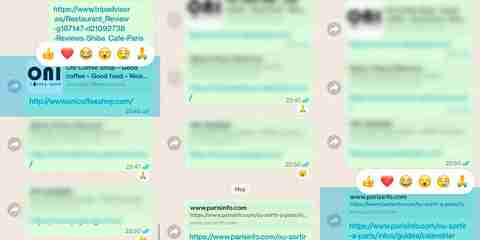
I iOS-appen
Att göra det på iOS är väldigt likt hur vi kommer att göra det på Android, men med en liten skillnad. Vi måste helt enkelt göra en lång touch på meddelandet som vi vill reagera på så att de sex emojierna dyker upp.
Tryck bara länge på meddelandet du vill reagera på så visas alla sex emojis. Välj den som intresserar dig så skickas den. När vi har gjort det kan vi trycka på meddelandet för att se alla reaktioner det har från de olika användarna (särskilt tänkt i fallet med WhatsApp-grupper och inte individuella chattar) Vi kan se vårt och, som i skärmdumpen, kan vi eliminera Reaktionen.
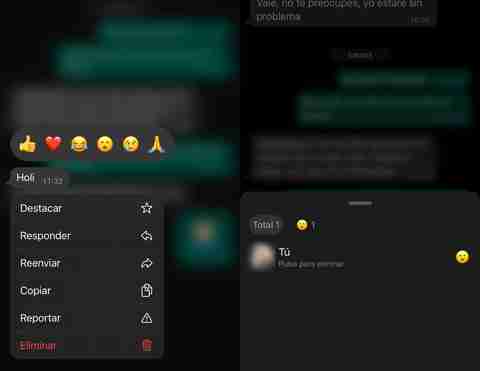
På WhatsApp Web
Om du har webbversionen av WhatsApp, vi kan också reagera på de olika meddelanden som dyker upp i chattarna, både i enskilda konversationer och i grupper. Men vi måste komma ihåg att processen att reagera på WhatsApp är annorlunda i den här versionen av meddelandeappen.
Medan vi i mobilapplikationer måste trycka och hålla inne meddelandet vi vill reagera på, som vi har sett i tidigare avsnitt, kommer vi i WhatsApp Web att se en specifik knapp för att reagera på meddelanden i applikationen istället för att behöva trycka och hålla ned.
Vi måste helt enkelt för markören över meddelandet och vi kommer att se att en ikon visas på höger sida av den. En ikon med en emoji, som du ser på bilden nedan. Vi måste klicka på den ikonen och de sex reaktionerna som vi kan välja bland kommer att visas. Vi väljer mellan de sex olika emojierna och klickar på den.

När vi har reagerat från WhatsApp Web kommer du att se emojin visas under meddelandet du just reagerade på. Om du har gjort det av misstag, måste du helt enkelt trycka på motsvarande emoji igen och reaktionen på det specifika meddelandet försvinner.

På WhatsApp för skrivbordet
Att göra det i skrivbordsapplikationen är exakt samma sak som om vi använder webbversionen av WhatsApp eftersom vi kan svara på meddelanden som kommer till oss via applikationen eller vår egen.
Vi måste helt enkelt använda musen och placera markören på meddelandet som vi vill reagera på, utan att göra något eller klicka på det. Vi måste helt enkelt flytta musen över det så att en emoji-ikon visas på vänster sida av meddelandet (om det tas emot, till höger om det skickas) och vi kan välja mellan de sex reaktioner som nämnts i tidigare stycken.
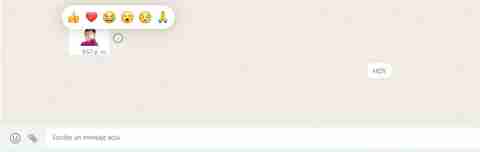
När sex reaktioner dyker upp, vi behöver bara välja vilken vi vill skicka . Vi klickar på den och den kommer automatiskt att ha skickats. Vi kan se det under meddelandet och vi kan upprepa ångra stegen.